Programmas Lync pastāvīgajā tērzēšanā tiek saglabāta visa tērzētavas sarunu vēsture no pirmā ziņojuma līdz jaunākajam. Jūs varat pārlūkot visus ziņojumu vai — ja zināt, ko meklējat — izmantot meklēšanu, lai atrastu ziņojumus par noteiktu tēmu vienā tērzētavā vai visās tērzētavās, kurās piedalāties vai kurām sekojat. Jūs arī varat iestatīt meklēšanu atrast ziņojumus, ko izlikusi noteikta persona vai personas un/vai noteiktos datumos.
Tērzētavas Lync pārlūkot
Jaunākais tērzētavas ziņojums tērzētavas logā tiek parādīts virs teksta ievades apgabala. Lai skatītu iepriekšējos ziņojums, veiciet tālāk aprakstītās darbības.
-
Velciet ritjoslu uz augšu vai klikšķiniet uz augšupvērstās bultiņas, līdz tiek sasniegta ziņojumu saraksta augša.

Lai naviģētu ziņojumu vēsturē, izmantojiet tālāk minētos displeja elementus.
-
Datums. Pirmajam noteiktā dienā izliktajam ziņojumam kā virsraksts tiek iestatīts attiecīgais datums.
-
Vārds. Tās personas vārds, kura izlika ziņojumu, tiek izmantots kā apakšvirsraksts, kurā ir ietverts arī ziņojuma izlikšanas laiks.
-
Laiks Izliekot šo izliekot šādu laiku, tas tiek iekļauts apakšvirsrakstā kopā ar faila nosaukumu. Ja ziņā ir vairāki ziņojumi, tiek izmantots pēdējā ziņojuma izlikšanas laiks.
Ziņojumu par noteiktu tēmu meklēšana
Izmantojot Lync, varat atrast visus ziņojumus, kuros ir vārds vai frāze, vai arī sašaurināt meklēšanu, lai atrastu tikai ziņojumus, kas izlikti noteiktos datumos vai ko iz izliktas noteiktas personas. Tālāk aprakstīts, kā to izdarīt.
-
Tērzētavas loga apakšējā kreisajā stūrī noklikšķiniet uz pogas Meklēt, lai

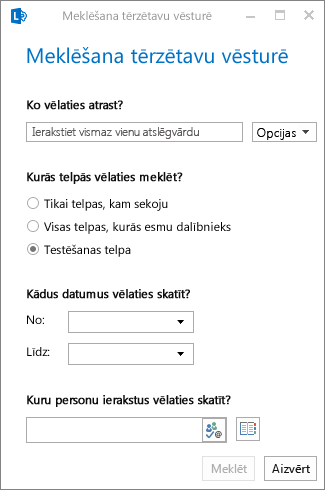
-
Tekstlodziņā zem opcijas Ko vēlaties atrast ierakstiet meklējamo vārdu vai vārdus.
-
Ja ierakstījāt vairākus vārdus, noklikšķiniet uz pogas Opcijas un pēc tam veiciet vienu no tālāk minētajām darbībām.
-
Lai meklētu jebkuru no ierakstītajiem vārdiem, noklikšķiniet uz Meklēt visus vārdus.
-
Lai meklētu precīzu frāzi, noklikšķiniet uz Atrast precīzu frāzi.
-
-
Pēc noklusējuma zem sadaļas Kurās telpās vēlaties meklēt?,ir atlasīts pašreizējās tērzētavas nosaukums. Taču jūs varat meklēt Lync vairākās tērzētavās, nevis tikai vienā. Noklikšķiniet uz Tikai telpās, kam sekoju, lai meklēšana attiektos tikai uz telpām, kurām sekojat, vai noklikšķiniet uz Visas telpas, kurās esmu dalībnieks, lai meklētu telpās, kuras iekļautas jūsu sarakstā Dalība (tajā iekļautas telpas, kurām sekojat).
(Nav obligāti.) Ja vēlaties meklēt tikai ziņojumus, kas izlikti noteiktā laikposmā, sadaļā Kādus datumus vēlaties skatīt? atlasiet datumus. Pretējā gadījumā Lync meklēs visā tērzēšanas vēsturē.
-
(Nav obligāti.) Ja vēlaties meklēt tikai noteiktas personas vai personu izliktos ziņojumus, sadaļā Kuru personu ierakstus vēlaties skatīt? ierakstiet vārdu vai e-pasta aizstājvārdu. Ja izlaidīsiet šo darbību, Lync meklē visu cilvēka ziņojumus.
-
Lai sāktu meklēšanu, noklikšķiniet uz pogas Meklēt vai nospiediet taustiņu Enter . Meklēšanas rezultāti tiek parādīti dialoglodziņa Meklēšana tērzētavu vēsturē labajā pusē. Ja nekas netiks atrasts, parādīšanas apgabalā būs redzams ziņojums “Nav atrasta neviena atbilstība”.
Padoms.: Lai skatītu ziņojumu kontekstā, meklēšanas rezultātos apskatieties datumu, noklikšķiniet uz tērzētavas nosaukuma un pēc tam, paturot prātā datumu, pārlūkojot atrodiet ziņojumu. Detalizētu informāciju par pārlūkošanu skatiet iepriekš aprakstītajā procedūrā.










